PPT抛物线怎么画, PPT抛物线怎么画?最近有用户想在PPT幻灯片中画一个抛物线,但是不确定怎么操作。因为PPT中没有直接生成二次曲线的功能,所以我们可以通过调整基本形状中的圆弧来绘制抛物线。
我们来看看具体的操作方法。
本教程演示如何用PPT画抛物线y=2x2-1。
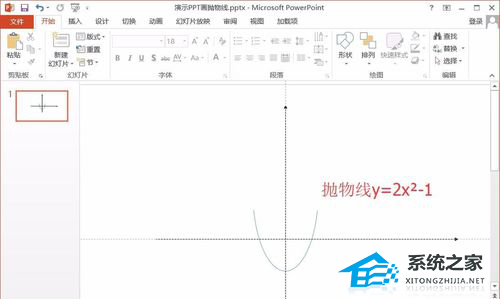
设置绘图参考线。
在PPT的空白处点击右键,选择网格和参考线,勾选网格线。这些网格是我们画抛物线的位置的参考线。
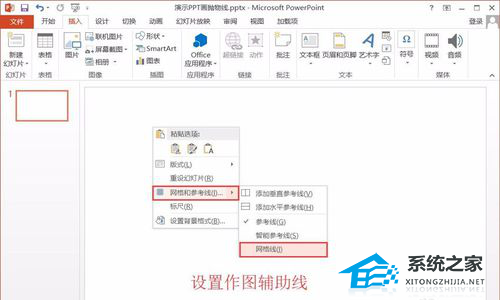
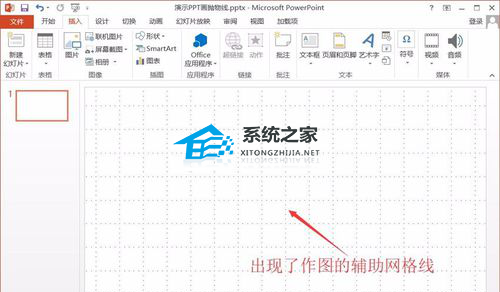
设置x轴和y轴。
在PPT的空白处点击右键,选择网格和参考线,添加垂直参考线和水平参考线。这两条参考线分别是我们绘图的Y轴和X轴。
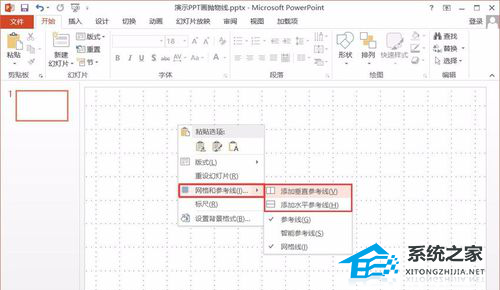
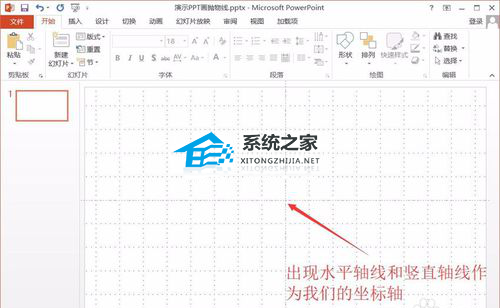
插入圆弧。
点击菜单栏,插入基本造型弧。
(2)鼠标左键拖动鼠标会出现一个弧形的基本形状。
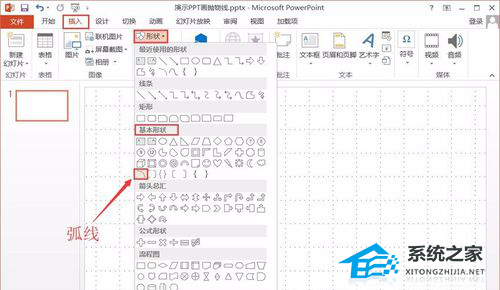
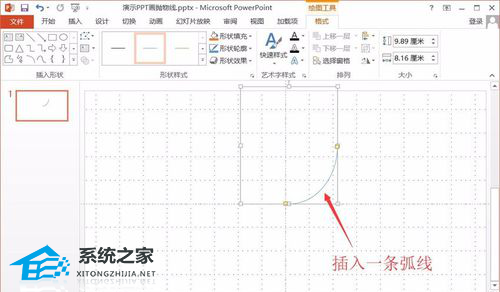
调整抛物线的参数。
选择圆弧的形状框,通过调整框的高度和宽度来改变抛物线的参数。
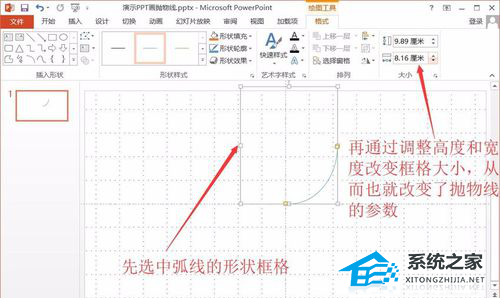
抛物线效果图。
下图是绘制的抛物线方程y=x2-1的效果。如果要删除背景中的网格线,可以单击鼠标右键并选择网格和参考线,以取消选中网格线。
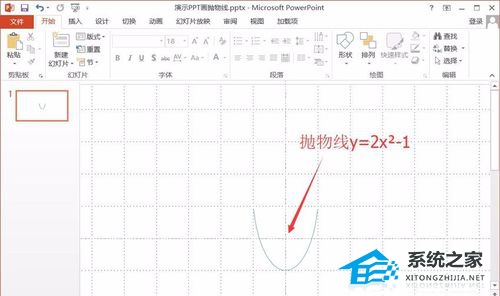
PPT抛物线怎么画,以上就是本文为您收集整理的PPT抛物线怎么画最新内容,希望能帮到您!更多相关内容欢迎关注。
